-
Snow 2021


Mes blogs sont protégés par un Copyright
Vos variantes ci-dessous sur la fleur
Un grand merci à mes traductrices ci-dessous
Traduit Traduit Traduit Traduit Traduit 
Les tubes personnages ont étaient détourés par mes soins
Merci de respecter mon travail
Ce tag a été réalisé avec PSP Ultimate 2020
Mais peut être réalisé avec d’autres versions antérieures.
Seules les couleurs peuvent varier d’un logiciel à l’autre.
Si vous utilisez d’autres tubes ou couleurs que ceux utilisés pour ce tutoriel, il vous faudra jouer avec le mode de mélange des calques ainsi que sur leur opacité.
Installez les filtres dans les modules externes ou placez-les dans votre dossier de filtres.
Les Outils, Masques, Sélections, Pinceaux et autres sont à placer dans les dossiers correspondants de votre PSP
Ce tutoriel est de ma création, il est interdit de se l'approprier
Toute ressemblance avec un autre tutoriel ne serait que pure coïncidence
----------
Modules externes /Filtres utilisés :
Effets / Modules externes / Flaming pear / Flexify 2
Effets / Modules Externes / Filters Unlimited 2.0 -&<Bkg Designer sf01> - Deci lt
Effets / Modules Externes / Filters Unlimited 2.0 -&<Bkg Designer sf01> - Blur'em!
Effets / Modules externe / [AFS IMPORT ] sqborder2
***
Vous trouverez dans le matériel
1 tube femme personnel / A ne pas distribuer sur le net,
Merci de respecter mon travail
Je remercie les créatrices {LBDM et Narah pour les masques que j'ai utiliser }
2 Masques
1 Palette de couleurs
4 tubes Christmas Ball { provenant d'un kit acheté }
1 tube paysage hiver perso
Avant plan : Couleur N°1/ # ffffff
Arrière plan : Couleur N°2 / #4b626f
Couleur du départ

La palette des couleurs à utiliser

N'oubliez pas de dupliquer, nous travaillons sur les copies

Matériel ci-dessous

Etape 1

Fichier / Nouveau / Ouvrir un calque transparent de 900/600 pixels

Remplir de la couleur n°2 / #4b626f
Calques / Nouveau calque raster / Raster 2 / Sélectionner tout
Activer le tube paysage hiver / Edition copier / Edition coller dans la sélection
Sélections / Ne rien sélectionner
Effets / Effets d'image / Mosaïque sans jointures / par défaut

***
Etape 2
Réglage / Flou / Flou gaussien/ Rayon à 50

Réglage / Ajouter /supprimer du bruit / Ajouter du bruit
Gaussien 20 % Monochrome coché

Calques / Fusionner les calques visibles
***
Etape 3
Calques / Dupliquer
Effets / Effets de textures / Textile...
200/300/100/ couleur 1 / couleur 2 remplir les interstices / réglages suivants

Calques / Dupliquer / Miroir Horizontal / Baisser l'opacité à 50 / Mode Lumière dure
****
Etape 4
Activer le masque / lbdm-masque-265
Calques / Nouveau calque raster / Raster 2 / Remplir de la couleur n°1 blanc #ffffff
Calques / Nouveau calque de masque / A partir d'une image
Dans la fenêtre cliquer sur lbdm-masque-265 ... Inverser les données du masque ... réglages suivants

Calques / Dupliquer / Fusionner le groupe
Effets / Effets 3D / Ombre portée / 1 / 1 / 100 / 1 / couleur n°3 / Edition / Répéter Ombre portée
Nous avons ceci dans l'ordre des calques

Calques / Fusionner les calques visibles
***
Etape 5
Calques / Dupliquer
Image / Redimensionner à 45%

Décocher "redimensionner tous les calque"
Effets /Modules externes / Flaming Pear / Flexify 2 / voir capture ci-dessous
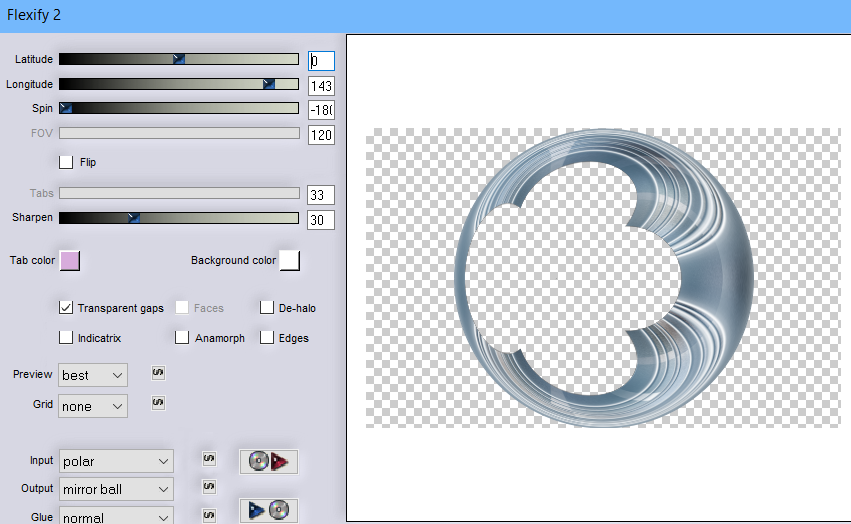
Image / Redimensionner à 97% tous les calques décochés
Effets /Effets 3D / Ombre portée / 1 / 1 / 80/1 couleur : N°3 #19405e

Effets / Effets 3D / Biseautage intérieur ... capture ci-dessous

***
Etape 6
Activer le tube : Christmas -Ball- Frame
Edition copier / Edition coller comme un nouveau calque
Ne pas toucher il est bien placé / Mettre en mode Ecran
Effets / Effets 3D / Ombre portée / en mémoire
Effets / Effets 3D / Biseautage intérieur en mémoire
Calques / Fusionner le calque de dessous
Calques / Dupliquer / Mettre en mode Multiplier, baisser l'opacité à 50%
***
Etape 7
Se placer sur le calque du bas fusionné
Activer à nouveau le tube paysage hiver
Edition copier / Edition coller comme un nouveau calque
Bien le centrer / Avec l'outil gomme /Effacer ce qui dépasse du cercle
Effets / Effets 3D/ Ombre portée / 0 / 0 / 80 / 40 / Couleur n°3
Se placer sur le calque du haut de la pile ( copie (2) sur Fusionné
Fusionner le calque de dessous 2 fois
***
Etape 8
Se placer sur le calque du bas de la pile (Fusionné)
Effets / Modules externes / AP01 [ Innovations ] Lines SylverLining / Breaks In Fence/ Gap à 20 OU 30 / Jouer entre les deux jusqu'à obtention du dessin des losanges / RGBColor à 255/ 253/255
par défaut

***
Etape 9
Calques / Dupliquer / Rester sur ce calque
Effets / Modules Externes / Filters Unlimited 2.0 -&<Bkg Designer sf01> - Deci lt /37 / 39
Capture ci-dessous

****
Nous avons ceci dans l'ordre des calques

***
Etape 9
Rester placé sur le calque du milieu ( copie de fusionné)
Effets / Effets de textures / Textile... / en mémoire

Calques / Dupliquer
Effets de réflexion /Miroir rotatif / en mémoire / 0 / 0 / 180

Effets de textures / Textile / en mémoire

Effets / Effets de réflexion / Miroir Rotatif en mémoire /0 / 0 /180
Effets de textures / Textile / en mémoire / Attention on change Interstice à 100

Effets / Effets de bord accentuer
Nous avons ceci

***
Etape 9
Rester sur le calque ( Copie(2) sur fusionné / juste sous le Raster1
Activer le masque de NarahsMasque_1646
Calques / Nouveau calque raster / Remplir de la couleur blanche #ffffff
Calques / Nouveau calque de masque / A partir d'une image
Dans la fenêtre cliquer sur le masque de sMasks_1646jpg Narah Inverser les données du masque / non coché/ réglages suivants

Inverser les données du masque non coché
Calques / Dupliquer / Fusionner le groupe
Effets / Effets 3D / Ombre portée / 1 / 1 / 100 / 1 / Couleur n°1 / blanche

Cocher ombre sur le nouveau calque.
Sur l'ombre du calque / Mettre en mode Multiplier
Ordre des calques

***
Etape 10
Image / Ajouter des bordures
2 pixels couleur n°2
2 pixels couleur n°1
2 pixels couleur n°2
Sélections / Sélectionner tout
Image / Ajouter une bordure de
20 pixels couleur n°2
Sélections / Inverser
Effets / Modules Externes / Filters Unlimited 2.0 -&<Bkg Designer sf01> - Blur'em! / 14 /12 / par défaut

Effets / Effets 3D / Biseautage Intérieur/ en mémoire
***
Etape 11
Sélections / Sélectionner tout
Image / Ajouter une bordure de 50 Pixels blancs n°1
Sélections / Inverser
Faire un dégradé Radial / Couleur n°1 et couleur n°2

Calques / Nouveau calque / Remplir de ce dégradé
Effets de réflexion / Miroir rotatif / en mémoire
Réglages/ Ajouter du bruit / En mémoire
Sélections / Inverser
Effets / Effets 3D / Ombre portée / 0 / 0 / 80 / 40 / NOIR

Décocher ombre sur le nouveau calque
Calques / Fusionner les calques visibles
Désélectionner
***
Etape 12
Image / Ajouter des bordures
2 pixels blanc n°1
2 pixels couleur n°2
2 pixels blanc n°1Tout sélectionner
Ajouter une bordure de :
10 pixels couleur n°2
Sélections / Inverser
Effets / Modules externe / [AFS IMPORT ] sqborder2 / par défaut

Désélectionner
***
Etape 13
Image / Ajouter des bordures
2 pixels n°1
2pixels n°2
2 pixels n°1Sélections / Sélectionner tout
Image / Ajouter une bordure de :
20 pixels n°2Sélections / Inverser
Effets / Modules Externes / Filters Unlimited 2.0 -&<Bkg Designer sf01> - Blur'em! / 14 /12
En mémoire
Effets 3D / Biseautage intérieur/ également en mémoire
Désélectionner
***
Etape 14
Activer le tube / Christmas Ball -Snow
Edition copier / Edition coller comme un nouveau calque
Objet / Aligner / Haut
Effets / Effets 3D / Ombre portée / 1 / 1 / 100 / 1 / Couleur n°3
***
Etape 15
Ouvrir le tube : Christmas Ball Chandelle
Edition copier / Edition coller comme un nouveau calque
Place en bas à droite / Mode Luminance (Héritée)
Effets / Effets 3D / Ombre portée / 1 / 1 / 100 / 1 / couleur n°3 / en mémoire
***
Etape 16
Activer le tube Femme
Edition copier / Edition coller comme un nouveau calque
Effets/ Effets d'image / Décalage -240 / -35

Effets / Effets 3D / Ombre portée / 0 / 0 / 60 / 40 / couleur n°3
***
Etape 17
Activer le tube : Christmas - Ball- Neige
Edition copier / Edition coller comme un nouveau calque
Placer vers la droite / voir final
***
Etape 18
Signer votre travail, ou mettre votre licence si vous utilisez un tube payant
Image ajouter une bordure de :
2 pixels de couleur 1
Redimensionner à 950 Pixels
Enregistrer en JPG
***
Une version perso avec un de mes nouveaux tubes

Merci à mon amie Cloclo qui teste mes tutoriels son site ICI
Merci à mon amie Sass qui teste mes tutoriels Tags, sa version ci-dessous
Pour tous problèmes, merci de bien vouloir me contacter ci-dessous merci
©C.Laurette Tutoriel réalisé en Décembre 2021
Chez Laurette













































 Forum Chez Violine
Forum Chez Violine 




























































